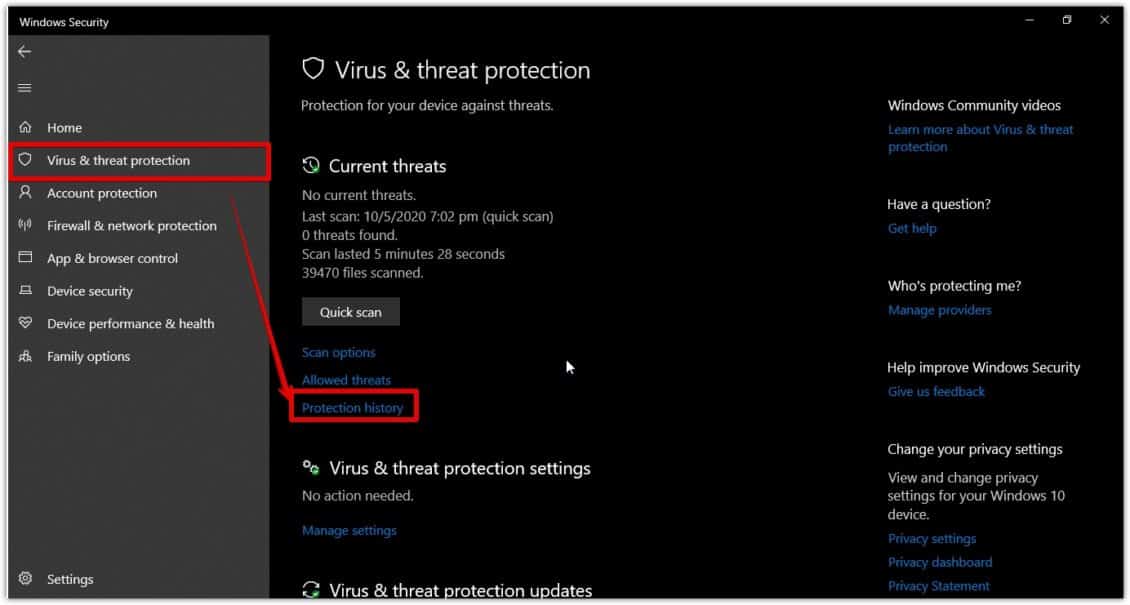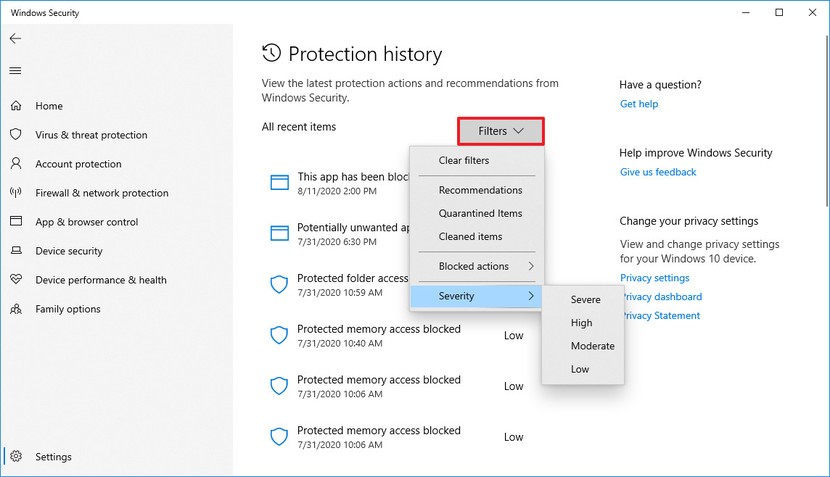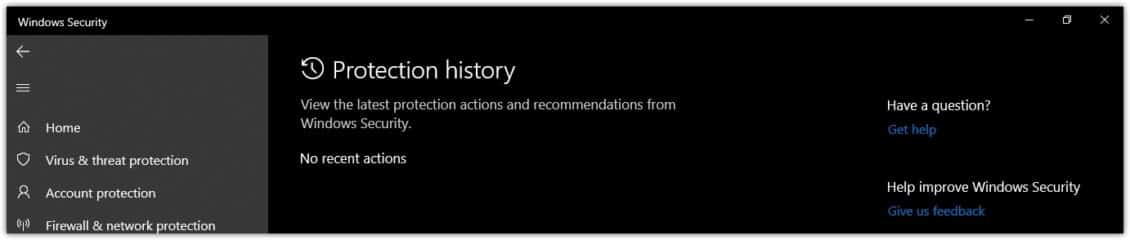نصائح تكنولوجية
كيفية عرض سجل البرامج الضارة في تطبيق الحماية في ويندوز 10

يُعد تطبيق الحماية المدمج في نظام التشغيل ويندوز 10 – الذي يُسمى (أمان ويندوز) Windows Security – واحدًا أفضل برامج مكافحة الفيروسات لنظام ويندوز 10، حيث يوفر حماية في الوقت الفعلي ضد الفيروسات والبرامج الضارة وبرامج التجسس وبرامج الفدية وغيرها من البرامج الضارة الأخرى.
وبالإضافة إلى إعلامك بأي أنشطة مشبوهة أو غير مرغوب فيها بشكل تلقائي، فهو يوفر لك أيضًا ميزة تُسمى (سجلّ الحماية) Protection history توفر لك معلومات عن أحدث البرميجات الضارة التي اكتشفها في جهازك.
إليك كيفية عرض قائمة سجل البرامج الضارة في تطبيق الحماية المدمج في ويندوز 10:
للوصول إلى سجل جميع البرمجيات الضارة التي اكتشفها تطبيق (Windows Security) في حاسوب ويندوز 10 الخاص بك، يمكنك اتباع الخطوات التالية:
- في مربع البحث بجوار قائمة (ابدأ) Start أسفل الجهة اليسرى من الشاشة اكتب: (أمان ويندوز) Windows Security، ثم اضغط عليه في النافذة المنبثقة التي تظهر لك.
- في الجهة اليسرى من الشاشة اضغط على خيار (الحماية من الفيروسات والمخاطر) Virus & threat protection.
- ضمن قسم (التهديدات الحالية) Current threats، اضغط على خيار (سجلّّّّّّّّ الحماية) Protection history.
- ستظهر لك قائمة التهديدات التي عثر عليها تطبيق (Windows Security).
- حدد أي عنصر يظهر لك في القائمة لعرض المزيد من المعلومات عنه، التي تشمل: نوع البرنامج الضار، ومستوى الخطورة، وتاريخ الاكتشاف، والفئة، ومعلومات حول موقعه في حاسوبك.
- إذا تضمنت القائمة عناصر متنوعة، فيمكنك أيضًا استخدام خيار (التصفية) Filters الموجود في أعلى الزاوية اليمنى لتصفية القائمة بناءً على عدة عوامل، منها: (التوصيات) Recommendations، أو (العناصر التي عُزلت) Quarantined items، أو (العناصر التي تم حذفها) Cleaned items، أو (العناصر المحظورة) Blocked، أو (شدة خطورة البرنامج الضار) Severity التي تتراوح ما بين: شديدة، عالية، متوسطة، منخفضة.
- إذا كنت لا ترى أي عناصر مدرجة، فيمكنك الاطمئنان؛ لأنها تشير إلى أن تطبيق Windows Security لم يكتشف أي برامج ضارة في حاسوبك، وإذا كنت تريد التأكد تمامًا من أن الحاسوب غير مصاب فيمكنك دائمًا إجراء فحص كامل باستخدام التطبيق نفسه.